编辑:秩名2020-08-05 10:32:14
Google Chrome(谷歌浏览器)是一款由Google开发的设计简单、高效的Web浏览工具。Google
Chrome的特点是简洁、快速。Google
Chrome支持多标签浏览,每个标签页面都在独立的“沙箱”内运行,在提高安全性的同时,一个标签页面的崩溃也不会导致其他标签页面被关闭。此外,Google
Chrome基于更强大的Javas cript V8引擎,这是当前Web浏览器所无法实现的。但是谷歌浏览器怎么切换兼容模式呢?快来和IEfans小编一起看看吧!
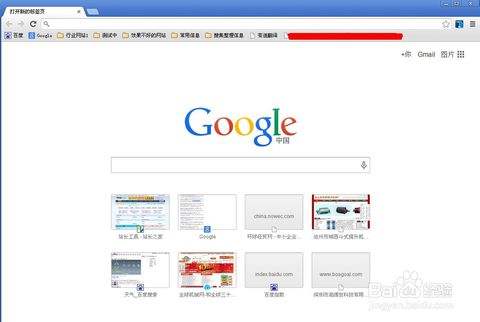
谷歌浏览器 (Google Chrome)如何切换兼容模式?
1、在谷歌商店或者网上搜索下载谷歌插件IE Tab,然后打开谷歌浏览器,点击右上角地址栏后面的三条设置按钮。
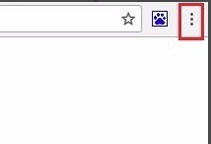
2、在下拉列表中选择“设置”
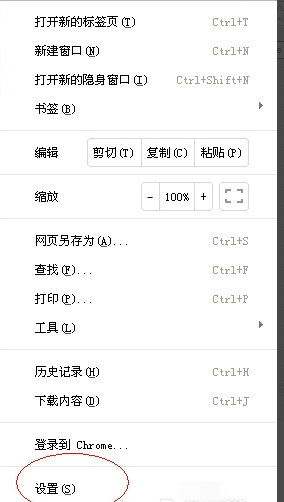
3、选择“扩展程序”选项
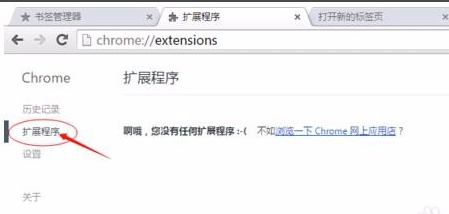
4、将下载好的文件夹中的IE Tab插件直接拖入谷歌浏览器中

5、在弹出的对话框中选择:添加扩展程序
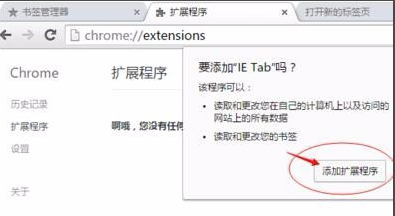
6、可以看到在谷歌浏览器扩展程序页面已安装IE Tab,并已启用。在地址栏后方也出现IE Tab的插件图标。
谷歌浏览器相关攻略推荐:
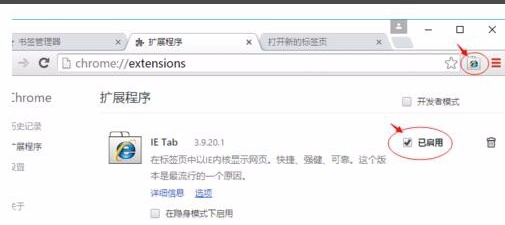
7、在不兼容的网页中,可右键选择IE Tab打开,或者直接点击地址栏后面的IE Tab图标,以兼容模式打开网页。
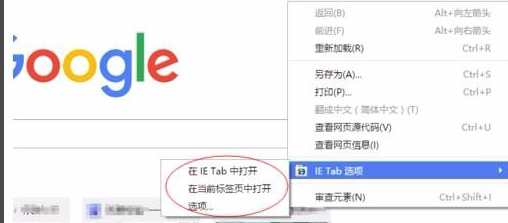
以上就是IEfans小编为大家带来的谷歌浏览器切换兼容模式方法详解,更多软件教程敬请关注IE浏览器中文网站!